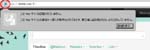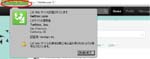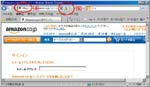投稿アップデート情報 早速の追記(9/11) 追記2(9/13)
前記事を読み直してみて,「だから何?」と自分が思ったので,別表題にて追記。
「デジタル証明書と認証局」の基本については,下の2記事がわかりやすく感じたので,読んでみてください。掲載されたのが相当古いけど,基本の理解にはお役立ちだと思います。
- 電子証明書と認証局
- 電子証明書と認証局
1. のほうは全ページ読むには無料会員なってログインしないといけないですが,両方合わせて読めば,ログインしなくてもなんとなく雰囲気はわかると思います。
ということで,我々一般ユーザとしてはどうやって対処すればいいのということになるのですが,シマンテックのセキュリティ関係のブログにこの4件があがっていました。しかし,この4件は今回の事件が無くても当然やるべきことだし。
- 最新のルート証明書を手に入れるために,ブラウザ(IEやFirefoxなど)をアップデートする。
- EV SSL証明書が導入されている場合は,ブラウザのアドレスバーが緑に変わるのでこれを確認。
- 公認のトラストマークを探して確認する。
- 安全な環境を表す“https”の’s’がついているのをページが変わるごとに確認する。
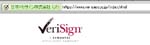 2. と3. についてだけど,2. については,IE8から対応しているようだが,EV SSL証明書しているはずの「日本ベリサイン」でさえ,うちのはグリーンになってくれなかった。なんでか分らんけど。いつもはIE8をほとんど使わないので今日にいたるまで気づかなかったという体たらく(ハハッ)。Firefoxは,なった。右の図のアドレスバーのところを見てください。
2. と3. についてだけど,2. については,IE8から対応しているようだが,EV SSL証明書しているはずの「日本ベリサイン」でさえ,うちのはグリーンになってくれなかった。なんでか分らんけど。いつもはIE8をほとんど使わないので今日にいたるまで気づかなかったという体たらく(ハハッ)。Firefoxは,なった。右の図のアドレスバーのところを見てください。
3. については,昨日書いたAmazonでは見つけ出せなかった。見つけ出せた方,教えてください。m(_”_)m
昔は入り口で見たような気がするんだけど,大きいサイトだから今でもどっかにはあるんでしょうが。これだけの大会社になると企業の知名度だけで信用されるだろうから,実際の通信の安全性だけが確保されていればトラストマークの表示の有無は大勢に影響はないのでしょう。
さっきも書きましたが,上記の4つは,1. のルート証明書で証明されている会社自体が信頼できないという今回のような事態が起こらなくてもやるべきことです。
今回,G-Mailを利用している場合など,もしかしたらすでに情報を抜かれているのに気づいていないだけかもしれません。すでに受けた被害については自分で調べて警察に行くしかないでしょうが,今後受けないためには次のことをしましょうということらしいです。これは,TechCrunch Japanの翻訳記事からです。しかし,機械翻訳だろうか,すごい読みにくい記事。
- パスワードを変える。
- アカウントリカバリオプション(第2のメールアドレスや電話番号など)を確認,アップデートする。
- 自分のアカウントにアクセスさせているWebサイトやアプリケーションをチェックし,よく知らないものは解約する。
- 自分のGmail(他のメールでも同じ)の設定のうち,疑わしい転送アドレスや委任アカウントをチェックする。
- Webブラウザの画面に現れる警告メッセージに注意し,それらをうかつにクリックしないこと。
対象は,もちろん,Gmailユーザなんだけども,他のウェブメールを使っている方にも役立つ手順だと思います。
これで,いくらか補足になって言いたかったことが皆様に伝わるでしょうか。
早速の追記
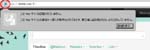 ここ2・3日,バタバタしてTwitterに行ってなかったんですが,今(13:00)行ったら,認証が消えてました。右の画像を見てください。これは,Firefox6.0.2の場合ですが,IE8ではまだ,前のと同じ認証メッセージが出ます。ブラウザごとに対応が違うんだ。そういう話は聞いてはいましたが,初体験です。しかし,Twitterのつぶやきを書くページは,アドレスバーの左端がいつも赤丸の状態だったかどうか記憶が定かでない。見てるようで見ていないもんです。
ここ2・3日,バタバタしてTwitterに行ってなかったんですが,今(13:00)行ったら,認証が消えてました。右の画像を見てください。これは,Firefox6.0.2の場合ですが,IE8ではまだ,前のと同じ認証メッセージが出ます。ブラウザごとに対応が違うんだ。そういう話は聞いてはいましたが,初体験です。しかし,Twitterのつぶやきを書くページは,アドレスバーの左端がいつも赤丸の状態だったかどうか記憶が定かでない。見てるようで見ていないもんです。
追記2(9/13):
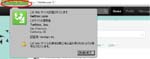 FirefoxのTwitterに緑が戻ってきました。認証局がVerisignになっています。
FirefoxのTwitterに緑が戻ってきました。認証局がVerisignになっています。
Twitterの利用のときに私はいつもhttpsだけで利用しているのですが,上の青いTwitterアイコンだけの表示にちょっと違和感を感じたんです。しかし,どんな状態だったかというしっかりした記憶はなかった。でもやはり,ここはグリーンバーが正常なんですね。